百度地图怎么认领 百度地图认领标注教程
1我们注册好并登陆百度账号以后,我们直接打开百度地图模块,这个大家都会用,就不多说了。

2接着我们选择百度地图页面的【商户免费标注】模块,进入百度地图标注认领页面。然后再点击【立即标注认领】按钮。
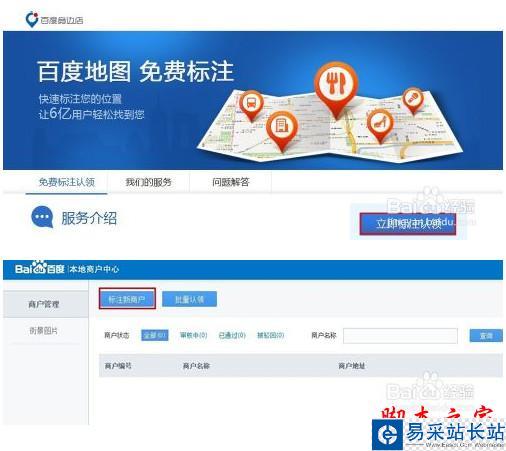
3来到标注认领页面以后,我们选择标注认领,然后在标注认领的地址栏输入自己要标注的地方百度一下,如果有我们直接选择与自己相符合的地方,点击地图里面的【我要认领】按钮进行认领。
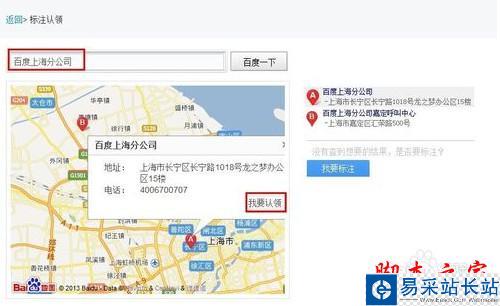
4来到认领基本信息页面以后,我们核对自己的地址信息和地点正确填写以后就需要点击【提交】。大约等待一周以内就会给你回复,如果通过,在百度就可以直接搜到你认领的地方了。
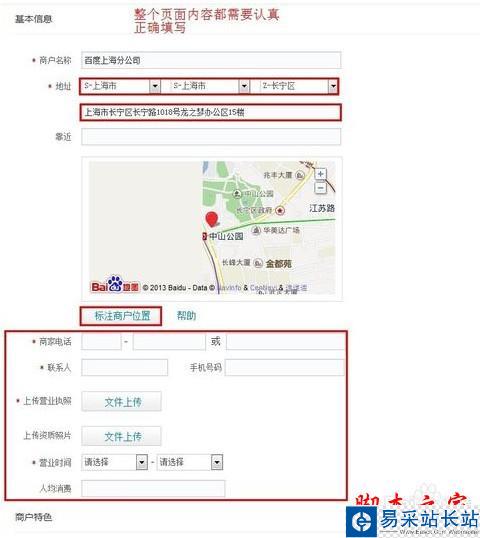
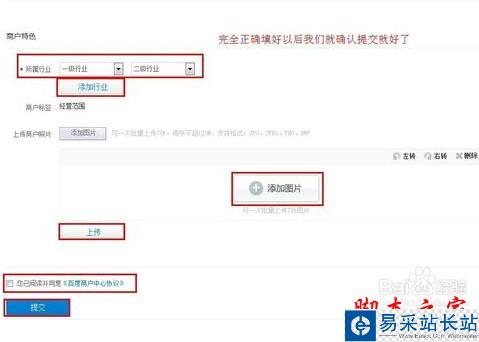
5如果没有查到,那我们就要自己标注了。点击【我要标注】按钮以后我们来到标注基本信息填写页面。我们认真仔细准确的填写好以后同样提交等待百度审核,如果通过认证,我们就可以在百度搜到自己标注的地点了。
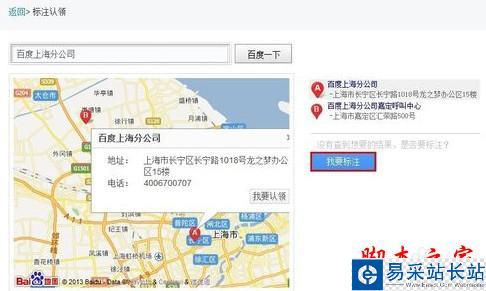
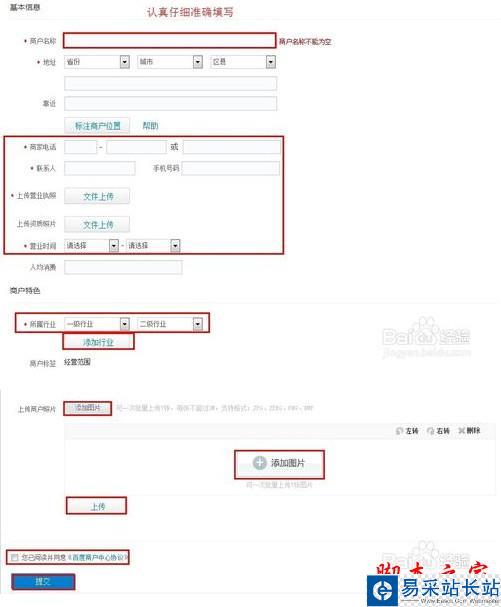
注意事项
百度地图认证一般是商家进行认证的,要一定的文件资质证明。
新闻热点
疑难解答
图片精选